Como gerar tokens JWT com Micronaut Security e Kotlin
12 Dec 2021Introdução
Esse artigo mostra como usar o Micronaut para gerar tokens JWT assinados usando chaves simétricas e assimétricas. Além disso, ele também mostra como validar uma credencial antes de gerar o token.
Para saber o que é um token JWT, você pode ler o artigo Validando tokens JWT com JWKS, Micronaut e Kotlin. De forma resumida um token JWT é uma maneira segura de encapsular informações e transmiti-las por um canal inseguro. Tokens, em geral, são usados para acessar áreas protegidas de um sistema.
Chave simétrica e chave assimétrica
Usamos criptografia para assinar um token JWT. Essa assinatura pode ser feita usando uma chave simétrica ou assimétrica.
Um chave simétrica é um segredo que é usado tanto para assinar quanto para validar uma assinatura. Caso exista um sistema que gere os tokens e outro sistema que faça a validação da assinatura, é preciso compartilhar um mesmo segredo entre ambos os sistemas. Exemplo de criptografia simétrica: HMAC + SHA256.
Um chave assimétrica é composta de duas partes, uma chave pública e uma privada. A chave privada é usada para assinar o token JWT e a chave pública é usada para validar a assinatura. No exemplo mostrado acima, onde um sistema emite o token e outro faz a validação, o sistema que gera os tokens só precisa conhecer a chave privada e o sistema que faz a validação só precisa da chave pública. Exemplos de criptografia assimétrica: RSA, ECDSA.
Crie uma nova aplicação Micronaut com Kotlin
Antes de iniciar precisamos criar uma nova aplicação Micronaut. Para fazer isso siga esses passos:
- Acesse https://micronaut.io/launch/
- Selecione a linguagem Kotlin
- Selecione Gradle Kotlin como ferramenta de build
- Clique em “Features”
- Digite security-jwt no campo de busca
- Selecione a opção security-jwt que apareceu na lista de features
- Clique em “Done”
- Clique em “Generate Project”
- Clique em “Download zip” e abra o projeto na sua IDE, aqui eu uso IntelliJ
Como validar as credenciais para gerar o token JWT
O primeiro passo é implementar a interface AuthenticationProvider, ela será responsável por validar as credenciais recebidas pelo Micronaut.
Em nosso exemplo, para facilitar a explicação, vamos deixar os valores fixos na classe. Na vida real provavelmente você vai injetar uma classe que sabe fazer a validação das credenciais. Lembre-se de fazer de uma forma que não bloqueie a thread principal, dessa forma você evita problemas de performance na sua aplicação.
@Singleton
class UserAuthenticationProvider : AuthenticationProvider {
override fun authenticate(
httpRequest: HttpRequest<*>,
authenticationRequest: AuthenticationRequest<*, *>
): Publisher<AuthenticationResponse> {
return if (authenticationRequest.identity == "user" && authenticationRequest.secret == "123abc") {
Publishers.just(AuthenticationResponse.success("user", arrayListOf("ADMIN")))
} else {
Publishers.just(AuthenticationException(AuthenticationFailed()))
}
}
}
O código acima valida se o usuário é igual a “user” e senha é igual a “123abc”, caso positivo retornamos sucesso informando o identificador do usuário e quais roles eles tem acesso. Se as credenciais não estiverem corretas retornamos uma mensagem de erro.
Execute sua aplicação, por padrão ela irá iniciar na porta 8080. Em seguida faça uma chamada HTTP conforme abaixo:
curl --location --request POST 'http://localhost:8080/login' \
--header 'Content-Type: application/json' \
--data-raw '{
"username": "user",
"password": "123abc"
}'
Você deve ter recebido uma resposta parecida com a que segue:
{
"username": "user",
"roles": [
"ADMIN"
],
"access_token": "eyJhbGciOiJIUzI1NiJ9.eyJzdWIiOiJ1c2VyIiwibmJmIjoxNjM5MzQ4NjczLCJyb2xlcyI6WyJBRE1JTiJdLCJpc3MiOiJzYW1wbGUiLCJleHAiOjE2MzkzNTIyNzMsImlhdCI6MTYzOTM0ODY3M30.psLCFzekTk-rNeaW_EgHRF_R7sEkyTWFkNVPRXC3pC0",
"token_type": "Bearer",
"expires_in": 3600
}
Como assim? Como essa mágica toda aconteceu? Veja abaixo onde fica armazenada a chave usada para assinar o token e de onde surgiu o path /login.
Onde fica armazenada a chave usada pelo Micronaut?
Acesse o arquivo src/resources/application.yml e veja que o Micronaut Launcher já adicionou algumas configurações para o token JWT.
micronaut:
application:
name: sample
security:
authentication: bearer
token:
jwt:
signatures:
secret:
generator:
secret: '"${JWT_GENERATOR_SIGNATURE_SECRET:pleaseChangeThisSecretForANewOne}"'
Na última linha o Micronaut procura pelo valor armazenado na variável de ambiente JWT_GENERATOR_SIGNATURE_SECRET, se não encontrar nada ele irá usar a chave pleaseChangeThisSecretForANewOne. Vamos deixar dessa forma para nossos testes, em produção você precisa usar uma chave forte.
De onde surgiu o path /login?
O Micronaut Framework já possui a implementação da url de login, que por padrão fica em /login. É possível alterá-la, basta alterar o valor da configuração micronaut.security.endpoints.login.path.
Analisando o token JWT gerado pelo Micronaut
Se você copiar o valor do campo access_token e colar no site https://jwt.io você consegue inspecionar as informações existentes dentro do token JWT conforme imagem abaixo:
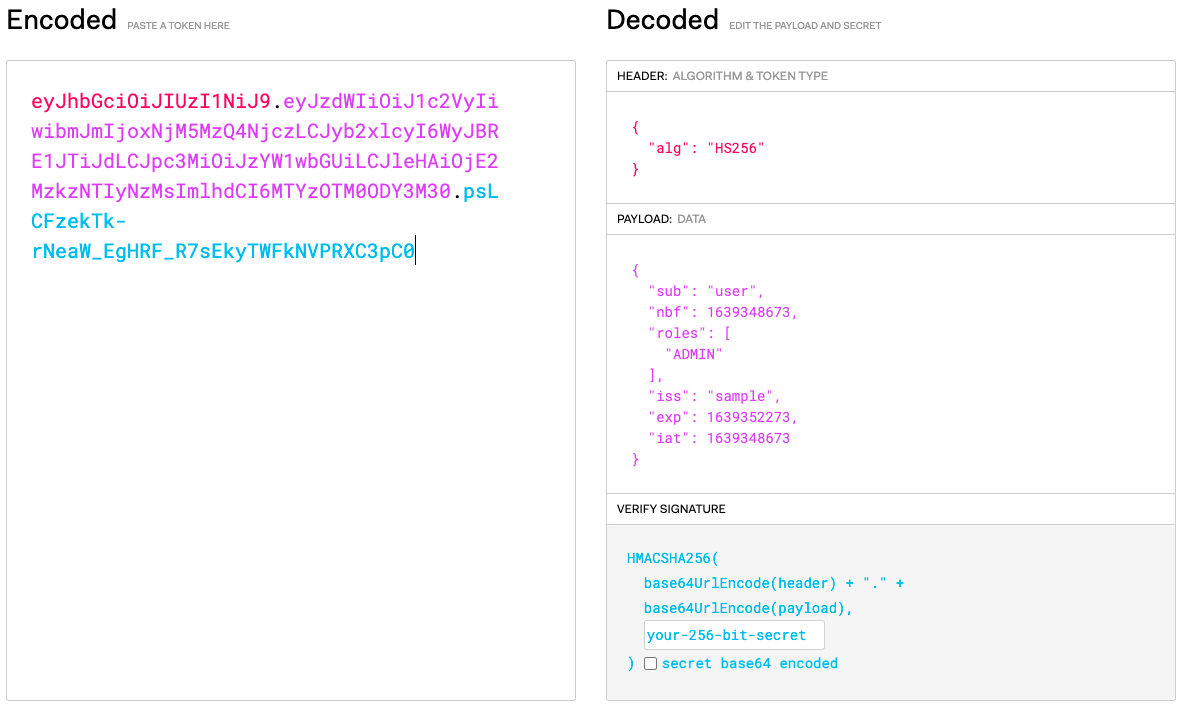
O identificador do usuário foi gravado na claim sub e a role ADMIN ficou na claim roles. Além disso o token possui as claims nbf que indica a partir de que momento o token é válido, a data de expiração na claim exp, a data de emissão na claim iat e o nome do microsserviço que emitiu o token na claim iss.
No cabeçalho do token JWT podemos identificar que o algoritmo HS256 foi usado pelo Micronaut para assinar o token, HS256 significa HMCA + SHA256.
Por padrão o Micronaut usa uma chave simétrica para assinar e validar os tokens, a chave usada fica armazenada no arquivo de configuração da aplicação, para nosso exemplo é “pleaseChangeThisSecretForANewOne”.
Como gerar tokens JWT no Micronaut usando chave assimétrica?
Em nosso exemplo vamos usar um par de chaves RSA com tamanho de 2048 bits para assinar nossos tokens JWT. Para fazer isso, o primeiro passo é implementar a interface RSASignatureGeneratorConfiguration conforme exemplo abaixo:
@Singleton
@Named("generator")
class RsaKeysJwkProvider : RSASignatureGeneratorConfiguration {
private val privateKey: RSAPrivateKey
private val publicKey: RSAPublicKey
private val keyId: String
init {
val keyGen = KeyPairGenerator.getInstance("RSA")
keyGen.initialize(2048)
val keyPair = keyGen.genKeyPair()
this.keyId = UUID.randomUUID().toString()
this.privateKey = keyPair.private as RSAPrivateKey
this.publicKey = keyPair.public as RSAPublicKey
}
override fun getPublicKey(): RSAPublicKey {
return this.publicKey
}
override fun getPrivateKey(): RSAPrivateKey {
return this.privateKey
}
override fun getJwsAlgorithm(): JWSAlgorithm {
return JWSAlgorithm.RS256
}
}
Para facilitar nosso exemplo vamos gerar as chaves quando nossa classe for instanciada, na vida real você deve usar algum tipo de banco de dados ou cofre para persistir as chaves. Não se esqueça da anotação @Named("generator") para que tudo funcione corretamente. Além disso, é preciso remover a chave do arquivo de configuração application.yml. Seu arquivo deve ficar parecido com o exemplo abaixo:
micronaut:
application:
name: sample
security:
authentication: bearer
Faça uma nova chamada para a API de login e analise o token novamente, perceba que o algoritmo usado agora é RS256. Isso indica que você está usando chave assimétrica RSA + SHA256 para assinar o token.
Conclusão
A geração de tokens JWT usando Micronaut e Kotlin é bastante simples de ser implementada. Para usar chave simétrica basta implementar a interface AuthenticationProvider e para usar criptografia assimétrica além disso é preciso implementar a interface RSASignatureGeneratorConfiguration.
Lembre-se que os códigos mostrados aqui são apenas exemplos, eles foram criados para serem didáticos e não para serem usados em ambientes produtivos.
Caso tenha dúvidas ou sugestões, utilize a caixa de comentários abaixo ou entre em contato pelo twitter em @john_owl